Audiokorrekturen
Als Korrekturfunktionen im Bedienfeld Editor stehen Equalizer, Justierungen, Kompressor, Expander, De-Esser und Rauschunterdrückung zur Verfügung. Die Korrekturen können sowohl auf Elemente in der Bibliothek als auch auf Timeline-Clips angewendet werden. Viele Steuerelemente für Korrekturen werden von mehreren Funktionen verwendet.
Equalizer können im Prinzip mit der Höhen- und Bass-Steuerung eines Audiosystems verglichen werden, bieten aber feinere Anpassungsmöglichkeiten. Dieser Equalizer unterteilt das Audiospektrum in fünf Frequenzbänder. Jedes davon ist um eine bestimmte Frequenz zentriert und bietet einen verstellbaren Gain-Wert.
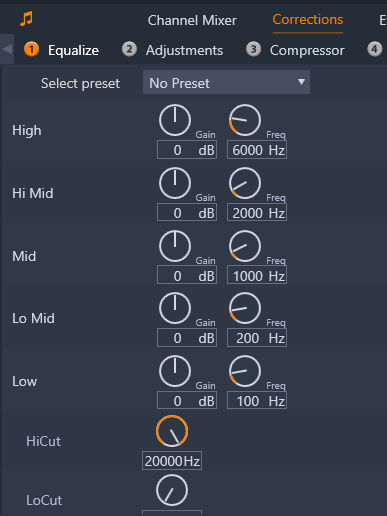
Die Steuerelemente für die Ausgleich-Korrekturfunktion. Mit den Drehschaltern können Sie „Gain“ und „Frequenz“ sowie die HiCut- und LoCut-Einstellungen festlegen.
Voreinstellung auswählen: In dieser Dropdown-Liste steht eine Reihe an Voreinstellungen zur sofortigen Benutzung zur Auswahl.
Gain: Mit dem Gain-Parameter können Sie festlegen, in welchem Umfang das jeweilige Frequenzband zum Gesamtklang beiträgt (von -18 bis +18).
Frequenz: Über den Frequenz-Parameter können Sie die zentrale Frequenz für jedes Band festlegen.
LoCut und HiCut: Mit diesen Steuerelementen werden Frequenzen ober- oder unterhalb eines festgelegten Werts komplett eliminiert. Der Standardwert lässt alle Frequenzen zu.
Der einzige Parameter, der im Justierungen-Werkzeug zur Verfügung steht, ist LFE (Subwoofer). Sie können damit den Subwoofer-Kanal für einen bestimmten Clip ein- und ausschalten oder auch die beim Import festgelegte Bibliothekseinstellung beibehalten.
Ein Kompressor glättet Schritt für Schritt die Dynamik eines Audiosignals und skaliert die lauten Abschnitte bei üblicherweise gleichzeitiger Verstärkung des Gesamtklangs herunter. Auf diese Weise entsteht der Eindruck eines stärkeren Signals, obwohl die Pegelspitzen nach der Kompression nicht höher sind als davor. Eine leichte Kompression kommt sehr häufig beim Audio-Mastering von Musikstücken zum Einsatz. Darüber hinaus lässt sich Kompression aber abhängig vom Material auch auf zahlreiche weitere, kreative Weisen nutzen.
Voreinstellung auswählen: Wählen Sie aus einer Anzahl vorgefertigter Parametersätze für den Kompressionsfilter.
Verhältnis: Mit dieser Steuerung wird das Kompressionsverhältnis, also die auf einzelne Abschnitte des Eingangssignals, die Schwellen-Einstellung überschreiten, angewendete Kompressionsmenge festgelegt. Ein Kompressionsverhältnis von 2:1 bedeutet beispielsweise, dass eine Erhöhung des Quellpegels von 2 dB oberhalb der Schwelle sich nur ein einer Erhöhung von 1 dB im Ausgangspegel niederschlägt. Der zulässige Bereich geht von 1:1 (keine Kompression) bis hin zu 100:1 (Hard-Limiting).
Schwellenwert: Alle oberhalb dieses eingestellten Schwellenwerts liegenden Pegel werden durch den beim Verhältnis festgelegten Wert gedämpft. Mit Hilfe des Gain-Reglers können Sie eine Gesamtverstärkung anwenden, um den Pegelverlust auszugleichen.
Attack und Release: Mit Attack wird geregelt, wie schnell der Kompressor auf ein Audiosignal reagiert, das die Schwelle überschritten hat. Höhere Werte verzögern den Beginn der Kompression. Auf diese Weise kann beispielsweise der kurze Anschlag einer Pianotaste stärker ausgeprägt bleiben, während bei länger anhaltenden Klängen die Kompression eingesetzt wird. Mit Release wird geregelt, wie schnell die Kompression deaktiviert wird, sobald die Signalstärke wieder unter den Schwellenwert fällt.
Gain: Gain-Anpassungen sollten möglichst nach erfolgter Kompression vorgenommen werden.
Kniepunkt: Mit einem höheren Kniepunkt-Wert greift die Kompression graduell entsprechend der Nähe oder Entfernung vom Schwellenwert, statt wie sonst jäh ein- und ausgeschaltet zu werden. Das verändert die Klangfarbe des mit dem Kompressor bearbeiteten Klangs.
Der Expander verringert den Gain-Wert von Signalen, die unter einen gewählten Schwellenwert fallen. Expander bieten eine sanftere Methode zur Verringerung rauschender schwacher Signale als das abrupte Sperren mittels Gate..
Voreinstellung auswählen: Wählen Sie aus einer Anzahl vorgefertigter Parametersätze.
Verhältnis, Schwellenwert, Attack, Release: Diese Parameter entsprechen den gleichnamigen Parametern im Kompressor (siehe oben).
Bereich: Hiermit wird die maximale Gain-Reduzierung (Dämpfung) gesteuert.
Halten: Hiermit wird festgelegt, wie lang der Expander nach dem ersten Anschlag aktiv bleibt. Eine Erhöhung dieses Werts empfiehlt sich, wenn zwischen lauteren Signalen kleine Pausen oder viele ruhigere Passagen, die nicht verstärkt werden sollten, liegen. Auf diese Weise funktioniert der Expander wie ein Noise Gate.
Dieser Audiofilter entfernt unauffällig störende Zischlaute aus Sprachaufzeichnungen. Dank der verfügbaren Parameter sind individuelle Feinabstimmungen des Effekts möglich.
Voreinstellung auswählen: Wählen Sie aus einer Anzahl vorgefertigter Parametersätze.
Frequenz: Mit diesem Drehregler wird die Frequenz festgelegt, oberhalb der der De-Esser aktiviert wird.
Bereich: Mit diesem Drehregler wird die maximale Dämpfung von erkannten Zischlauten gesteuert.
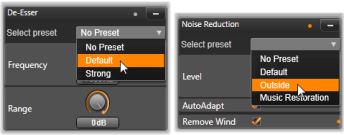
Einstellungen und Voreinstellungen für die Audio-Korrekturwerkzeuge De-Esser und Rauschunterdrückung.
Über den Rauschunterdrückungsfilter können Sie unerwünschtes Hintergrundrauschen reduzieren oder komplett beseitigen. Der Filter reagiert dynamisch auf veränderte Rauschmengen und -arten innerhalb des Materials.
Die Rauschunterdrückung kann bei diversen Problemen eingesetzt werden. Abhängig vom Quellmaterial und dem Ursprung des Problems können die Ergebnisse jedoch unterschiedlich ausfallen. In vielen Fällen lassen sich die Ergebnisse durch einen gezielten Einsatz der Parameter Pegel und Feinjustierung optimieren.
Es kann einige Sekunden dauern, bis eine neue Einstellung in Kraft tritt. Nehmen Sie Änderungen daher langsam und in kleinen Schritten vor und hören Sie sich jede Änderung sorgfältig an.
Voreinstellung auswählen: Wählen Sie aus einer Anzahl vorgefertigter Parametersätze.
Pegel: Bei Video-Außenaufnahmen von relativ weit vom Mikrofon entfernten Motiven treten häufig starke Hintergrundgeräusche auf. Dies kann sogar so weit gehen, dass die gewünschten Klänge, etwa die Stimmen der gefilmten Personen, überlagert werden. Gleichzeitig können die Betriebsgeräusche des Camcorders oder die Stimme des Filmenden in unerwünschtem Maße verstärkt werden. Experimentieren Sie etwas mit der Rauschunterdrückung, bis Sie das bestmögliche Ergebnis für das Quellmaterial erreicht haben.
Autom. Adaption: Ist diese Option aktiviert, passt sich die Rauschunterdrückung automatisch und dynamisch an die Art und die Menge des Rauschens im Material an. Die Option Feinjustierung wird ignoriert, solange automatische Adaption ausgewählt ist.
Feinabstimmung: Hiermit steuern Sie die Menge der vorgenommenen Korrekturen. Der Effekt dieser Option ist nur bemerkbar, wenn niedrigere Pegeleinstellungen verwendet werden und hat keine Auswirkungen, wenn automatische Adaption ausgewählt ist.
Wind entfernen: Aktivieren Sie dieses Kontrollkästchen, um einen Filter zu aktivieren, mit dem Wind und ähnliche Hintergrundgeräusche im aktuellen Audiomaterial reduziert werden.